Tworzenie zasad drukowania uniwersalnego w usłudze Microsoft Intune
Wiele organizacji przenosi swoją infrastrukturę drukarek do chmury. Universal Print to oparte na chmurze rozwiązanie do drukowania na platformie Microsoft 365. Korzysta z wbudowanych drukarek w chmurze, wbudowanych starszych drukarek i działa w całości na platformie Microsoft Azure.
Po wdrożeniu Drukowania uniwersalnego za pomocą drukarek zgodnych z Drukowaniem uniwersalnym nie jest wymagana żadna infrastruktura lokalna. Aby zapoznać się z symulacją z przewodnikiem, przejdź do symulacji z przewodnikiem Universal Print.
Korzystając z wykazu ustawień w usłudze Intune, można utworzyć zasady drukarki i wdrożyć je na zarządzanych użytkownikach i urządzeniach. Następnie na swoich urządzeniach użytkownicy końcowi wybierają drukarkę z listy zarejestrowanych drukarek universal print do wydrukowania.
Ta funkcja ma zastosowanie do:
- System Windows 11
- Windows 10 21H2 z aktualizacją z lipca 2022 r . i nowszymi wersjami
W tym artykule pokazano, jak utworzyć zasady drukowania uniwersalnego w usłudze Microsoft Intune. Aby dowiedzieć się więcej na temat drukowania uniwersalnego i dołączania, przejdź do artykułu Co to jest drukowanie uniwersalne i konfigurowanie drukowania uniwersalnego.
Porada
Narzędzie PrintProvisioning i proces printers.csv plików są przestarzałe. Pamiętaj, aby zainstalować drukarki uniwersalne przy użyciu kroków opisanych w tym artykule.
Przed rozpoczęciem
Do korzystania z tej funkcji potrzebne są następujące subskrypcje:
- Drukowanie uniwersalne: aby uzyskać bardziej szczegółowe informacje, przejdź do pozycji Licencja universal print.
- Microsoft Intune: Aby uzyskać bardziej szczegółowe informacje, przejdź do licencjonowania usługi Microsoft Intune.
Każda drukarka musi być zarejestrowana w usłudze Universal Print Service (UP), która używa identyfikatora Microsoft Entra. Aby uzyskać więcej informacji, przejdź do tematu Co to jest rejestracja drukarki?.
Aby utworzyć zasady usługi Intune, potrzebne są następujące informacje o drukarce. Uzyskaj te informacje od administratora drukarki w organizacji.
- Identyfikator urządzenia
- Identyfikator udostępniony drukarki
- Nazwa udostępniona drukarki
Konta wymagają następujących ról/licencji:
- Rola Menedżera zasad i profilów : wymagane do utworzenia i przypisania zasad usługi Intune. Aby uzyskać informacje na temat tej roli, przejdź do pozycji Kontrola dostępu oparta na rolach (RBAC) w usłudze Microsoft Intune
- Przypisana licencja usługi Universal Print.
Konta użytkowników końcowych wymagają następujących uprawnień/licencji:
- Przypisana licencja usługi Universal Print
- Mieć prawa dostępu do usługi drukarki i usługi drukowania uniwersalnego
Jeśli profil jest przypisany do grupy użytkowników/użytkowników usługi Microsoft Entra, która nie może uzyskać dostępu do drukarek z powodu uprawnień, usługa Intune przyznaje przypisanej grupie użytkowników/użytkowników uprawnienia.
Te ustawienia używają dostawcy CSP UniversalPrint.
Tworzenie zasad
Te zasady zawierają informacje o drukarce. Po przypisaniu zasad drukarki są instalowane automatycznie. Następnie na swoich urządzeniach użytkownicy wybierają dodaną drukarkę.
Zaloguj się do centrum administracyjnego usługi Microsoft Intune.
Wybierz kolejno pozycje Urządzenia>Zarządzanie urządzeniami>Konfiguracja>Utwórz>Nowe zasady.
Wprowadź następujące właściwości:
- Platforma: wybierz pozycję Windows 10 i nowsze.
- Typ profilu: wybierz pozycję Katalog ustawień.
Wybierz pozycję Utwórz.
W obszarze Podstawy wprowadź następujące właściwości:
- Nazwa: wprowadź opisową nazwę profilu. Nadaj nazwę profilom, aby można było je później łatwo rozpoznać. Na przykład dobra nazwa profilu to Win11: zasady drukowania uniwersalnego.
- Opis: wprowadź opis profilu. To ustawienie jest opcjonalne, ale zalecane.
Wybierz pozycję Dalej.
W obszarze Ustawienia konfiguracji wybierz pozycję Dodaj ustawienia. W selektorze ustawień wybierz pozycję Inicjowanie obsługi administracyjnej drukarki i wybierz ustawienia, które chcesz skonfigurować.
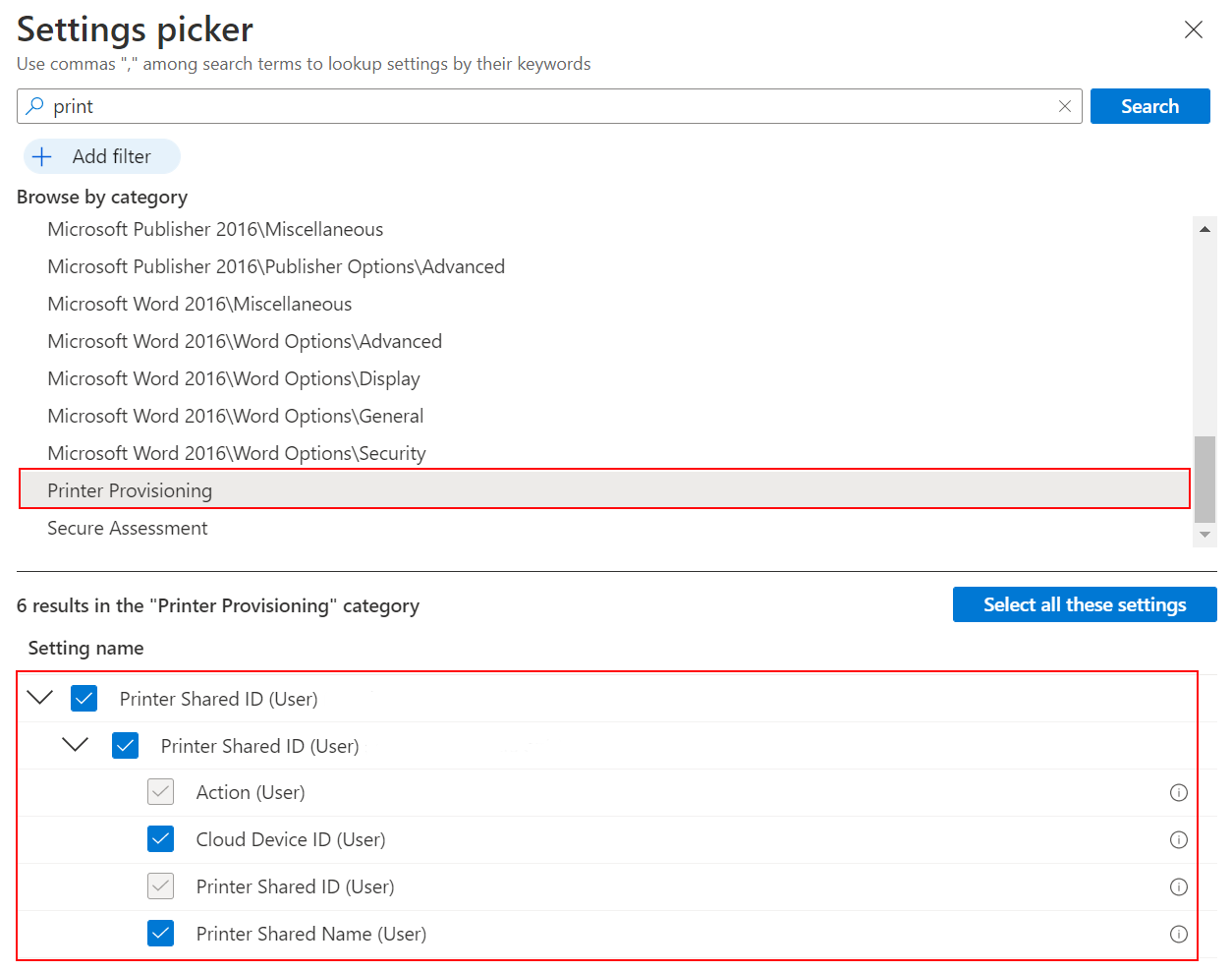
Zamknij selektor ustawień.
Skonfiguruj ustawienia:
- Akcja: wybierz pozycję Zainstaluj , aby zainstalować drukarkę. Gdy użytkownicy otrzymają zasady, drukarka zostanie automatycznie zainstalowana.
- Identyfikator urządzenia w chmurze: wprowadź identyfikator drukarki. Ten identyfikator jest tworzony, gdy drukarka jest zarejestrowana w usłudze Microsoft Entra ID przy użyciu usługi Universal Print. Aby uzyskać identyfikator, użyj portalu universal print.
- Identyfikator udostępniony drukarki: wprowadź identyfikator udostępniony drukarki. Aby uzyskać identyfikator, użyj portalu universal print.
- Nazwa udostępniona drukarki: wprowadź nazwę udostępnioną drukarki. Aby uzyskać nazwę, użyj portalu universal print.
Więcej drukarek można dodać za pomocą przycisku Dodaj :
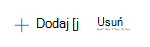
Wybierz pozycję Dalej.
W obszarze Tagi zakresu (opcjonalnie) przypisz tag do filtrowania profilu do określonych grup IT. Aby uzyskać więcej informacji na temat tagów zakresu, zobacz Używanie ról RBAC i tagów zakresu dla rozproszonej infrastruktury IT.
Wybierz pozycję Dalej.
W obszarze Przypisania wybierz użytkowników, którzy otrzymają Twój profil.
Te konta użytkowników wymagają praw dostępu do drukarki i usługi drukowania uniwersalnego. Jeśli profil jest przypisany do grupy użytkowników/użytkowników usługi Microsoft Entra, która nie może uzyskać dostępu do drukarek z powodu uprawnień, usługa Intune przyznaje przypisanej grupie użytkowników/użytkowników uprawnienia.
Jeśli użytkownicy nie mają uprawnień, zostanie wyświetlony następujący komunikat:
The selected groups may not have Universal Print permissions to selected printers. If this is the case, Intune will provide these groups with the correct permissions.Aby uzyskać więcej informacji na temat przypisywania profilów w usłudze Intune, przejdź do tematu Przypisywanie profilów użytkowników i urządzeń. Aby uzyskać więcej informacji na temat zakresu użytkownika a zakresu urządzenia w katalogu ustawień, przejdź do tematu Używanie wykazu ustawień do konfigurowania ustawień: Zakres urządzenia a ustawienia zakresu użytkownika.
Wybierz pozycję Dalej.
W obszarze Przeglądanie + tworzenie przejrzyj ustawienia. Po wybraniu pozycji Utwórz zmiany zostaną zapisane, a profil przypisany. Zasady są również wyświetlane na liście profilów.
Błędy i raportowanie
Po przypisaniu profilu można monitorować jego stan. Raporty usługi Intune pokazują, czy profil został pomyślnie zastosowany, zakończony niepowodzeniem, ma konflikty i nie tylko. Aby uzyskać bardziej szczegółowe informacje, przejdź do tematu Monitorowanie profilów konfiguracji urządzeń w usłudze Microsoft Intune.
Aby uzyskać informacje na temat danych raportowania, które można wyświetlić, przejdź do raportów usługi Intune.
Typowe problemy
Podczas wdrażania zasad drukarki może zostać wyświetlony
Error 0x8007007f (ERROR_PROC_NOT_FOUND)komunikat.Jest
ERROR_PROC_NOT_FOUNDto typowy błąd i jest zwykle skojarzony zDelayLoadedbrakującymi lub brakującymi interfejsami API bibliotek DLL.Aby rozwiązać ten błąd, upewnij się, że wersja klienta systemu operacyjnego Windows jest obsługiwana. Obsługiwane wersje znajdują się w górnej części tego artykułu.
Jeśli drukarka zostanie usunięta z usługi universal print, nieudostępniona lub jeśli uprawnienia zostaną usunięte, zasady usługi Intune nie zainstalują drukarki.
Upewnij się, że drukarka jest wykrywalna na urządzeniu. Jeśli użytkownicy nie mogą odnaleźć lub zainstalować drukarki ręcznie, zasady usługi Intune również nie mogą zainstalować drukarki.
Upewnij się, że identyfikator SharedID i Identyfikator drukarki zostały wprowadzone poprawnie w zasadach usługi Intune.
W niektórych przypadkach identyfikator PrinterID i sharedID są odwrócone, co uniemożliwia odnalezienie drukarki. Aby uzyskać więcej informacji na temat tych ustawień, przejdź do sekcji Tworzenie zasad (w tym artykule).
W dzienniku zdarzeń aplikacji mogą być wyświetlane błędy związane z drukowaniem uniwersalnym.
Włączanie śledzenia
Jeśli typowe problemy (w tym artykule) nie rozwiążą problemu, możesz użyć śledzenia programu Fiddler, skryptu Print-Collect i UPPrinterInstaller.exe ponownej synchronizacji instalacji drukarki uniwersalnej w usłudze Intune. Możesz przejrzeć te dzienniki pod kątem możliwych problemów. Możesz również współpracować z zespołem pomocy technicznej usługi Intune, aby przejrzeć i przeanalizować te dzienniki.
Aby uzyskać więcej informacji i konkretne kroki, przejdź do przewodnika rozwiązywania problemów z drukowaniem uniwersalnym — użyj funkcji PrintCollect, Fiddler i UPPrinterInstaller.